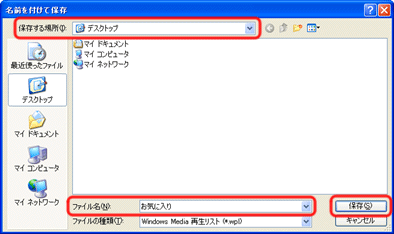Q&A情報
Windows Media Player 10 で、再生リストを作成する方法
文書番号:104636
最終更新日:2007/11/19 15:12
ご質問
Windows Media Player 10 で、再生リストを作成する方法を教えてください。
回答
ここでは、Windows Media Player 10 で、再生リストを作成する方法について説明します。
Windows Media Player 10 で、再生リストを作成するには、以下の操作を行います。
● 操作手順
- [スタート] メニューから、[すべてのプログラム] - [Windows Media Player] を順にクリックし、Windows Media Player を起動します。
- [ライブラリ] タブをクリックします。
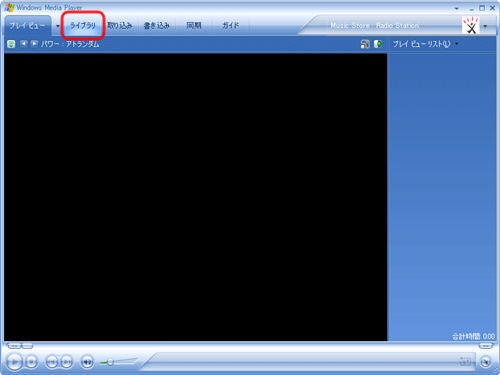
- 画面右上の [プレイ ビュー リスト] をクリックし、表示されたメニューから [新しいリスト] - [再生リスト] の順にクリックします。
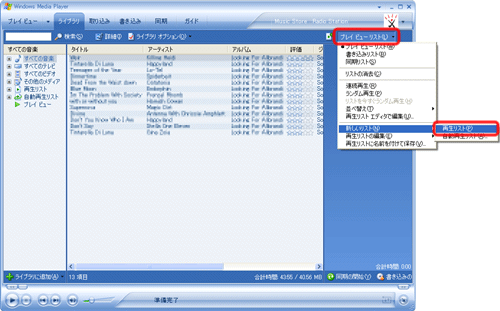
- ライブラリ画面に表示された音楽やビデオのタイトルから、再生リストに追加するタイトルをクリックし、画面右側のリストウインドウにドラッグします。
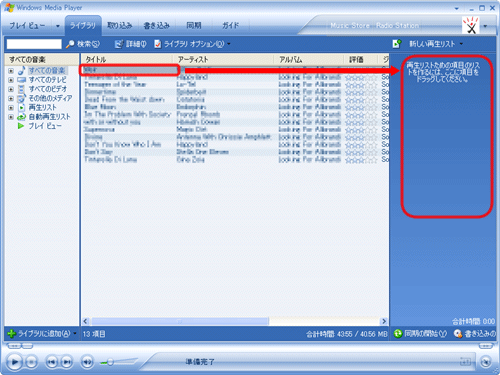
- 追加するタイトルをリストウインドウにドラッグし、オリジナルの再生リストを作成します。
※ ここでは、例として 1 曲ずつドラッグしていますが、[アルバム] や [アーティスト]、[作曲者]、[ジャンル] ごとにまとめてドラッグすることも可能です。
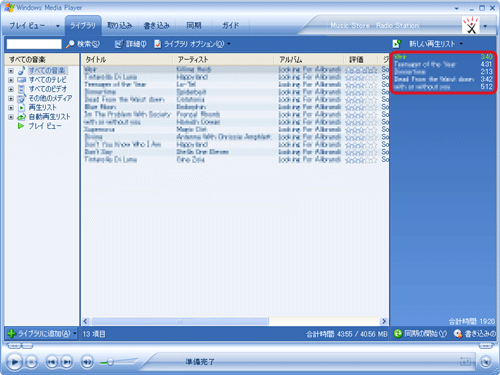
- [新しい再生リスト] をクリックし、表示されたメニューから [再生リストに名前を付けて保存] をクリックします。
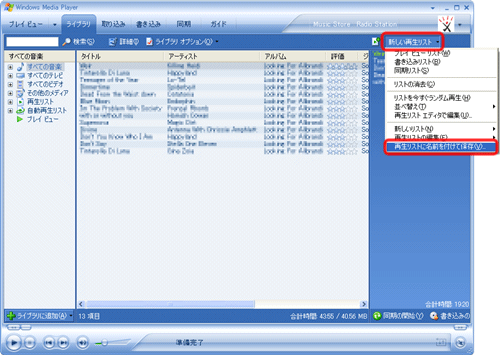
- [名前を付けて保存] 画面が表示されたら、任意で [保存する場所] および [ファイル名] の設定を行い、[保存] をクリックします。